스위치의 인터페이스 통계 관리
목표
네트워크 관리자는 스위치에서 인터페이스의 동작을 확인하는 것이 좋습니다. 우수한 유지 보수는 네트워크 성능의 핵심입니다. Cisco Small Business Series 스위치를 사용하면 인터페이스를 통해 얼마나 많은 패킷이 어떤 형태로 전송되는지 확인할 수 있습니다.
스위치의 Interface(인터페이스) 페이지는 전송 및 수신된 트래픽의 양과 유니캐스트, 멀티캐스트 및 브로드캐스트 패킷과 같은 트래픽 분산을 분석하는 데 유용합니다. 또한 인터페이스에 문제가 있는 경우 해당 인터페이스에 연결된 케이블에 대해 진단 테스트를 수행하여 상태를 확인할 수 있습니다. 이 정보를 사용하면 인터페이스 문제를 해결할 때 더 나은 결정을 내릴 수 있습니다.
이 문서에서는 스위치의 인터페이스에 대한 통계 및 진단 정보를 관리하는 방법에 대한 지침을 제공합니다.
적용 가능한 디바이스
- Sx200 시리즈
- Sx250 시리즈
- Sx300 시리즈
- Sx350 시리즈
- SG350X 시리즈
- Sx500 시리즈
- Sx550X 시리즈
소프트웨어 버전
- 1.4.7.06 — Sx200, Sx300, Sx500
- 2.2.8.04 — Sx250, Sx350, SG350X, Sx550X
스위치의 인터페이스 통계 관리
인터페이스의 통계 관리
1단계. 스위치의 웹 기반 유틸리티에 로그인한 다음 Status and Statistics > Interface를 선택합니다.
참고: 디바이스 모델에 따라 사용 가능한 메뉴 옵션이 달라질 수 있습니다. 이 예에서는 SG350X-48MP가 사용됩니다.
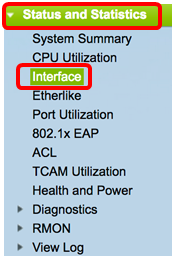
2단계. Interface(인터페이스) 영역에서 이더넷 통계를 표시할 인터페이스를 선택합니다.
참고: 이 예에서는 유닛 2의 포트 GE4가 선택됩니다.

참고: Sx250 또는 Sx300 Series 스위치와 같이 스택할 수 없는 스위치가 있는 경우 옵션은 Port 및 LAG뿐입니다.

3단계. Refresh Rate(새로 고침 빈도) 영역에서 새로 고침 빈도를 클릭합니다. 인터페이스 통계를 새로 고치기 전에 경과되는 기간입니다.
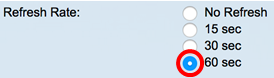
- No refresh — 새 정보로 새로 고쳐지지 않을 인터페이스에 대한 정보입니다.
- 15초 — 인터페이스에 대한 정보가 15초마다 새로 고쳐집니다.
- 30초 — 인터페이스에 대한 정보가 30초마다 새로 고쳐집니다.
- 60초 — 인터페이스에 대한 정보가 60초마다 새로 고쳐집니다
참고: 이 예에서는 60초를 선택합니다.
Receive Statistics 영역에는 선택한 인터페이스에 대한 다음 정보가 표시됩니다.
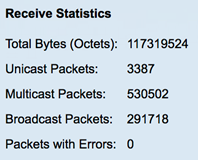
통계 수신
- Total Bytes (Octets) — 수신된 옥텟 수를 표시합니다. 여기에는 불량 패킷 수 및 FCS(Frame Check Sequence) 옥텟이 포함됩니다. FCS는 프레임의 유효성을 검사합니다.
- Unicast Packets — 수신된 정상 유니캐스트 패킷 수에 대한 정보를 표시합니다. 유니캐스트는 두 사용자 간의 일대일 연결입니다.
- Multicast Packets — 수신된 정상 멀티캐스트 패킷 수에 대한 정보를 표시합니다. 멀티캐스트는 한 명의 사용자와 한 명 이상의 사용자 간의 일대다 연결입니다.
- Broadcast Packets — 수신된 정상 브로드캐스트 패킷 수에 대한 정보를 표시합니다. 브로드캐스트란 네트워크 세그먼트에 속하는 모든 멤버 중 하나를 연결하는 것입니다.
- 오류가 있는 패킷 — 수신된 오류가 있는 패킷 수에 대한 정보를 표시합니다. 이러한 패킷은 유니캐스트, 멀티캐스트 또는 브로드캐스트 중 전송 중에 손상되거나 삭제될 수 있습니다.
Transmit Statistics(전송 통계) 영역에는 선택한 인터페이스에 대한 다음 정보가 표시됩니다.
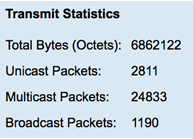
- Total Bytes (Octets) — 전송된 옥텟 수를 표시합니다. 여기에는 불량 패킷 수 및 FCS 옥텟이 포함됩니다.
- Unicast Packets — 전송된 정상 유니캐스트 패킷 수에 대한 정보를 표시합니다.
- Multicast Packets — 전송된 정상 멀티캐스트 패킷 수에 대한 정보를 표시합니다.
- Broadcast Packets — 전송된 정상 브로드캐스트 패킷 수에 대한 정보를 표시합니다.
4단계(선택 사항) Clear Interface Counters를 클릭하여 선택한 인터페이스의 카운터를 지웁니다.
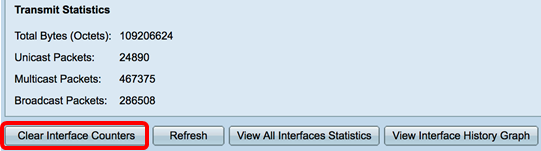
5단계. (선택 사항) 새로 고침을 눌러 통계 페이지를 새로 고칩니다.
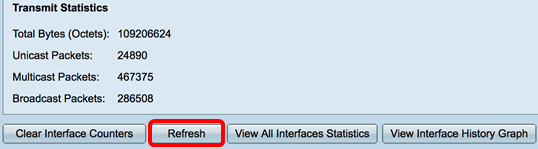
이제 스위치에서 인터페이스의 통계를 성공적으로 관리해야 합니다.
모든 인터페이스의 통계 보기
1단계. Interface 페이지에서 View All Interfaces Statistics를 클릭하여 테이블 보기의 모든 포트를 표시합니다.
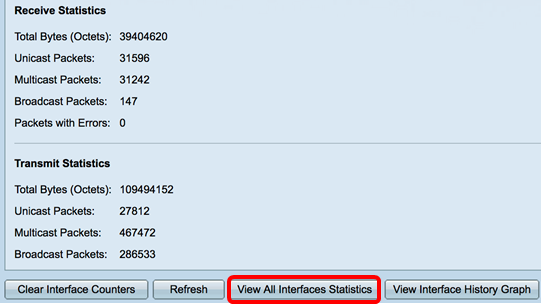
2단계. (선택 사항) Refresh Rate 드롭다운 목록에서 새로 고침 빈도를 선택합니다. 인터페이스 통계를 새로 고치기 전에 경과되는 기간입니다.
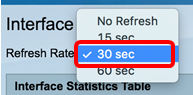
참고: 이 예에서는 30초를 선택합니다.
3단계. Interface Type 드롭다운 목록에서 인터페이스 유형을 선택합니다.
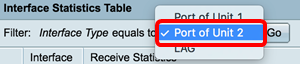
참고: 이 예시에는 유닛 2의 포트가 선택되어 있습니다.
4단계. Go(이동)를 클릭합니다.

Interface Statistics Table(인터페이스 통계 테이블)에는 선택한 스위치의 모든 포트에 대한 통계가 표시됩니다.
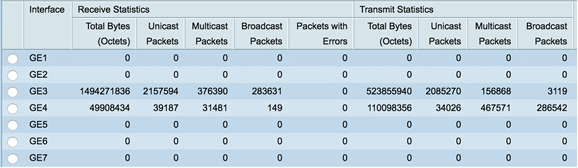
5단계(선택 사항) Clear All Interface Counters를 클릭하여 선택한 인터페이스의 카운터를 지웁니다.

6단계. (선택 사항) 새로 고침을 눌러 통계 페이지를 새로 고칩니다.

이제 스위치의 모든 포트에 대한 통계를 성공적으로 확인했어야 합니다.
인터페이스의 그래픽 RMON 통계 보기
참고: 이 기능은 Sx250, Sx350, SG350X 및 Sx550X Series 스위치에서만 사용할 수 있습니다.
1단계. Interface(인터페이스) 페이지에서 View Interface History Graph(인터페이스 기록 그래프 보기) 버튼을 클릭하여 이러한 결과를 그래픽 형식으로 표시합니다.
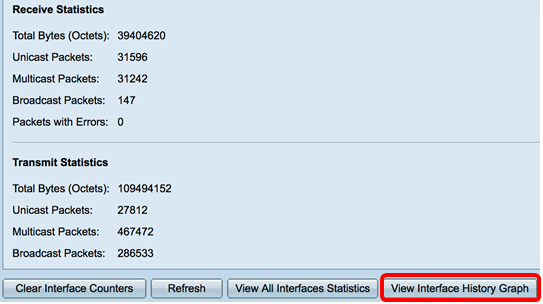
2단계. Interface(인터페이스) 영역에서 이더넷 통계를 표시할 인터페이스를 선택합니다.
참고: 이 예에서는 유닛 2의 포트 GE4가 선택됩니다.

참고: Sx250 Series 스위치와 같이 스택할 수 없는 스위치가 있는 경우 옵션은 Port 및 LAG뿐입니다.

3단계. (선택 사항) 표시할 통계 수신 체크박스를 선택합니다.
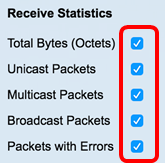
참고: 이 예에서는 모든 확인란이 선택됩니다.
4단계. (선택 사항) 표시할 Transmit Statistics 확인란을 선택합니다.
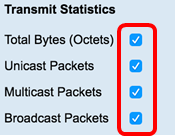
참고: 이 예에서는 모든 확인란이 선택됩니다.
5단계. (선택 사항) Time Span 영역에서 보려는 인터페이스 통계의 시간 범위를 클릭합니다.
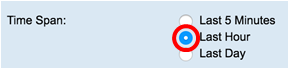
참고: 이 예에서는 Last Hour(지난 1시간)가 선택됩니다.
Packets(패킷) 차트에는 선택한 인터페이스의 통계와 스위치의 패킷이 표시되어야 합니다.
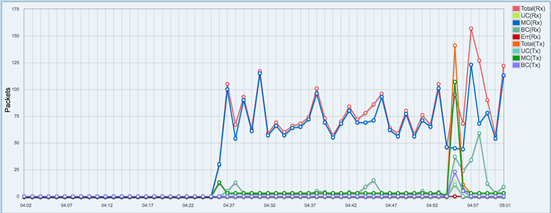
이제 스위치에 있는 인터페이스의 그래픽 통계를 성공적으로 볼 수 있습니다.
참고: 통계를 볼 때 인터페이스에 문제가 있다고 생각되면 해당 인터페이스에 연결된 케이블에 대한 진단 테스트를 수행하여 상태를 확인할 수 있습니다. 방법을 알아보려면 여기를 클릭하십시오.
개정 이력
| 개정 | 게시 날짜 | 의견 |
|---|---|---|
1.0 |
13-Dec-2018 |
최초 릴리스 |
 피드백
피드백